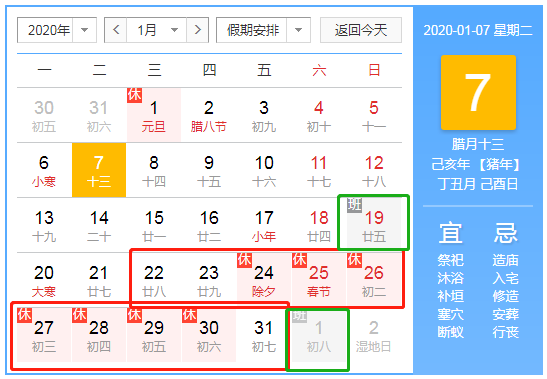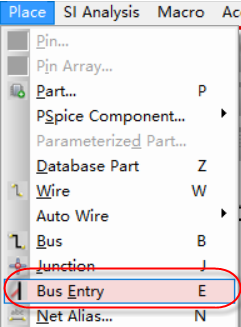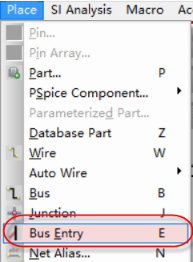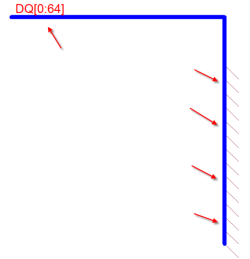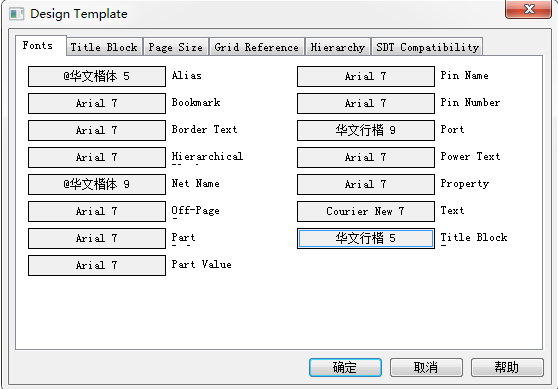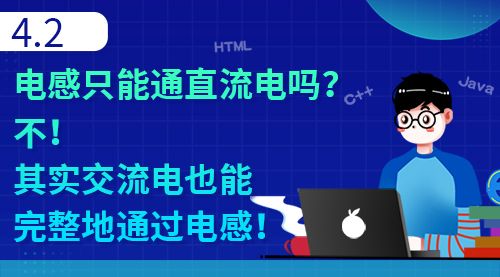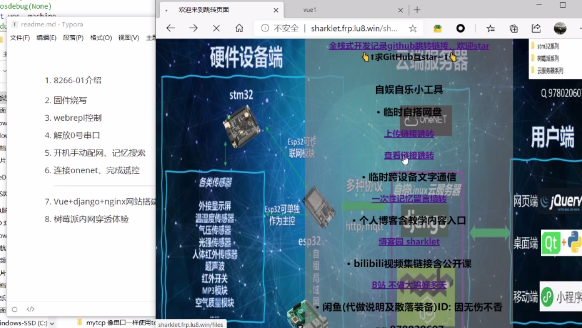答:这里我们讲解一下,在Orcad软件中如何快速的去定位哪些器件是没有填写封装名称的,方便指定PCB封装,具体的操作如下,
首先,我们讲解第一种方法,我们Orcad软件绘制原理图,只需要在这个器件的封装这一栏填写一个封装名称即可,然后导入PCB的时候,系统就会按照这个封装名称进行匹配的,如图3-226所示。

图3-226 Orcad软件指定封装库示意图
第一步,我们需要知道哪一些器件是没有填写封装名称的,只需要编辑所有器件的属性,查看哪一些没有填写即可,选中原理图根目录,下拉菜单选择“Edit Object Properties”编辑属性即可;
第二步,编辑器件属性之后,找到PCB Footprint这一栏,可以看到,在这一栏就是全部填写的封装名称;
第三步,我们对封装属性这一栏进行排序一下,如图3-227所示,增序排列也好,降序排列也好,都是可以的;
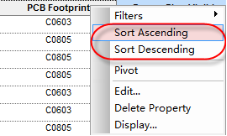
图3-227 封装属性栏排列示意图
第四步,如图3-228所示,将封装属性这一栏进行排序之后呢,就可以清晰的看到有几栏是空的,这些就是整个工程文件缺失的PCB封装,前面的“Part Reference”就是元器件的位号,可以对照位号来进行定位缺失PCB封装的元器件;
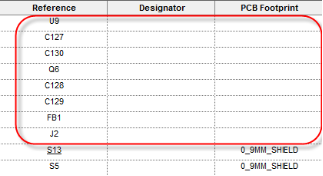
图3-228 器件封装缺失示意图
再次,我们讲解一下第二种办法,通过网表输出的办法来进行检查,输出网络表的时候,没有填写封装名的话,是会提示报错的,导致网表文件无法输出。
第一步,点击菜单Tools,在下拉菜单中选择“Creat Netlist”,进行第一方网表的创建,这个输出网表在前面的问答中已经做过详细的描述,这里不在赘述;
第二步,点击确定按钮,进行网络表文件的输出,输出网络表出现错误,具体的详细错误可以去 “Session log”文件中进行查看,我们只需要去找到这个log文件,就可以知道是什么错误了;
第三步,在输出网表的allegro文件夹下找到报错的log文件,我们可以看到,一共是三条,报错的信息就是指的三个元器件缺失的PCB封装,如图3-229所示,所以通过这两个办法也会可以找到整个设计的工程文件所缺失的PCB封装的。

图3-229 缺失PCB封装示意图
上述,就是两种定位整个原理图设计的工程文件中,所有没有指定PCB封装的元器件的方法,按照上述方法定位即可。

 扫码关注
扫码关注